Microsoft Outlook בהגדרות המדינה/אזור עבור המחשב שלך כדי לקבוע כיצד הזמנים יופיעו.
לדוגמה, בלוח שנה בתצוגת חודש, אם אתה משתמש בהגדרות ברירת המחדל עבור ארצות הברית, Outlook מציג שעון של 12 שעות. לאחר 24:59, השעה מוצגת כשעה אחת. מדינות/אזורים אחרים משתמשים בשעון של 24 שעות.
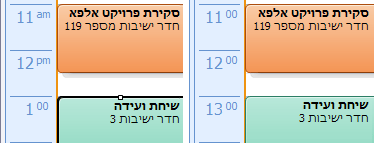
באפשרותך לשנות את מראה השעון בצג. עם זאת, שינוי תצוגה זו הוא אפשרות שסופקה על-ידי מערכת ההפעלה, ולא על-ידי Outlook.
שינוי הגדרות הזמן ב- Windows
- באיזו גירסה של Windows אתה משתמש?
- Windows 10:
- Windows 11
- Windows 8
- Windows 7
- Windows Vista
-
התחל לוח הבקרה ולאחר מכן, תחת שעון, שפה ואזור, לחץ על שנה תבניות תאריך, שעה או מספר.
-
בכרטיסיה תבניות , תחת תבניות תאריך ושעה, בצע אחת מהפעולות הבאות:
-
כדי לשנות לתבנית של 24 שעות, ברשימה הנפתחת זמן קצר, בחר HH:mm וברשימה הנפתחת זמן ארוך, בחר HH:mm:ss.
-
כדי לשנות לתבנית של 12 שעות, ברשימה הנפתחת זמן קצר, בחר h:mm:tt וברשימה הנפתחת זמן ארוך, בחר h:mm:ss:tt.
-
-
לחץ על החל ולאחר מכן לחץ על אישור.
-
התחל לוח הבקרה ולאחר מכן, תחת שעון ואזור, לחץ על שנה תבניות תאריך, שעה או מספר.
-
בכרטיסיה תבניות , תחת תבניות תאריך ושעה, בצע אחת מהפעולות הבאות:
-
כדי לשנות לתבנית של 24 שעות, ברשימה הנפתחת זמן קצר, בחר HH:mm וברשימה הנפתחת זמן ארוך, בחר HH:mm:ss.
-
כדי לשנות לתבנית של 12 שעות, ברשימה הנפתחת זמן קצר, בחר h:mm:tt וברשימה הנפתחת זמן ארוך, בחר h:mm:ss:tt.
-
-
לחץ על החל ולאחר מכן לחץ על אישור.
-
התחל לוח הבקרה ולאחר מכן, תחת שעון, שפה ואזור, לחץ על שנה תבניות תאריך, שעה או מספר.
-
בכרטיסיה תבניות , תחת תבניות תאריך ושעה, בצע אחת מהפעולות הבאות:
-
כדי לשנות לתבנית של 24 שעות, ברשימה הנפתחת זמן קצר, בחר HH:mm וברשימה הנפתחת זמן ארוך, בחר HH:mm:ss.
-
כדי לשנות לתבנית של 12 שעות, ברשימה הנפתחת זמן קצר, בחר h:mm:tt וברשימה הנפתחת זמן ארוך, בחר h:mm:ss:tt.
-
-
לחץ על החל ולאחר מכן לחץ על אישור.
-
ב- Windows, לחץ על

-
לחץ לוח הבקרה ולאחר מכן לחץ על שעון, שפה ואזור.
-
תחת אזור ושפה, לחץ על שנה את התאריך, השעה או תבנית המספר.
-
בכרטיסיה עיצוב , תחת תבניות תאריך ושעה, בצע אחת מהפעולות הבאות:
-
כדי לשנות לתבנית של 24 שעות, ברשימה הנפתחת זמן קצר, בחר HH:mm וברשימה הנפתחת זמן ארוך, בחר HH:mm:ss.
-
כדי לשנות לתבנית של 12 שעות, ברשימה הנפתחת זמן קצר, בחר h:mm:tt וברשימה הנפתחת זמן ארוך, בחר h:mm:ss:tt.
-
-
לחץ על החל ולאחר מכן לחץ על אישור.
-
ב- Windows, לחץ על

-
לחץ לוח הבקרה ולאחר מכן לחץ על שעון, שפה ואזור.
הערה: אם אתה משתמש ב לוח הבקרה קלאסית, לחץ פעמיים על אפשרויות אזור ושפה ולאחר מכן דלג לשלב 3.
-
לחץ על אפשרויות אזור ושפה.
-
לחץ על התאמה אישית של תבנית זו.
-
בכרטיסיה זמן , בצע אחת מהפעולות הבאות:
-
שנה את תבניתהשעה ל- HH:mm:ss עבור שעון של 24 שעות.
-
שנה את תבניתהשעה ל- hh:mm:ss tt עבור שעון של 12 שעות.
-










